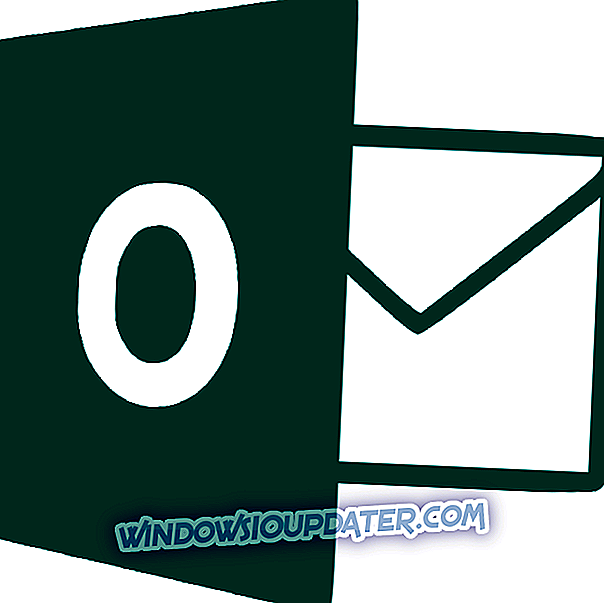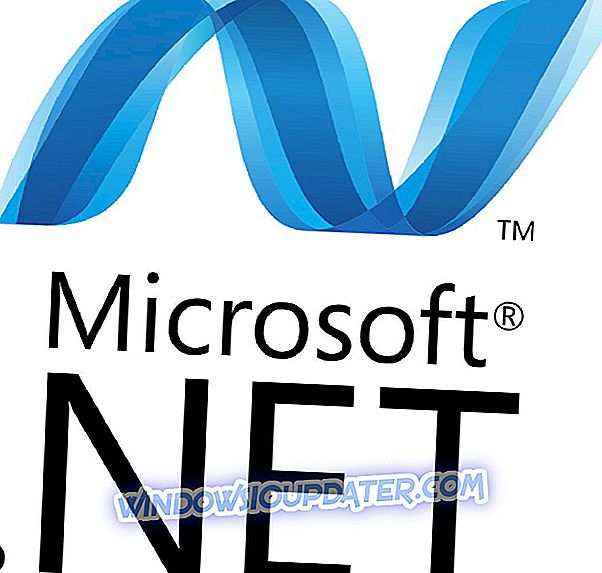Talvez você não saiba, mas o Windows 10 vem com a estrutura .NET 4.5 disponível, mas a maioria dos aplicativos exige que a estrutura .NET 3.5 seja executada. Por isso, hoje vamos mostrar como baixar a estrutura .NET para o Windows 10.

Você provavelmente tem alguns aplicativos em seu PC que exigem uma versão mais antiga do .NET framework, e aqui está como você pode ativá-lo no Windows 10.
Como eu faço o download do .NET framework?
- Use o Painel de Controle
- Use o prompt de comando
- Use a mídia de instalação do Windows
Método 1 - Habilitar o Windows .NET 3.5 no Painel de Controle
- Pressione a tecla Windows + R para iniciar a janela Executar, digite appwiz.cpl e pressione Enter.
- Quando a janela Programas e Recursos for exibida, você deverá pressionar Ativar ou desativar recursos do Windows e procurar por .NET
- Framework 3.5 (inclui .NET 2.0 e 3.0) na lista.
- Se o .NET Framework 3.5 (inclui .NET 2.0 e 3.0) estiver disponível, ative-o e clique em OK.
- Siga as instruções para concluir a instalação e, se a instalação exigir, reinicie o computador.
Uma maneira adicional de instalar o .NET 3.5 Framework é instalar um aplicativo que requer o .NET 3.5 Framework. Se o aplicativo não detectar o .NET 3.5 Framework habilitado, ele solicitará que você baixe o Framework.
Além disso, você pode baixar o .NET 3.5 Framework no Windows 10 diretamente do site da Microsoft.
Método 2 - Instalar o .NET 3.5 Framework offline usando o Prompt de Comando
- Pressione a tecla Windows + R para abrir a janela Executar.
- Digite cmd e pressione Enter.
- A janela do prompt de comando será aberta.
- Digite Dism.exe / online / enable-feature / nome da tarefa: NetFX3 / source: F: sourcessxs / LimitAccess. Lembre-se de alterar F: para corresponder à mídia de instalação do Windows 10. Na maioria dos casos, essa é a unidade de DVD ou USB usada para instalar o Windows 10, portanto, verifique se o DVD ou USB do Windows 10 está conectado ao PC.
Método 3 - Instalar o .NET 3.5 Framework usando a mídia de instalação do Windows
Se o uso do Prompt de Comando parece complicado demais para você, não há necessidade de se preocupar, pois há uma solução mais simples, mais adequada para novos usuários.
Tudo que você precisa fazer é baixar essa ferramenta, conectar seu DVD do Windows 10 ou unidade USB ao seu computador e seguir as instruções. Esses arquivos fazem a mesma coisa que a solução anterior, mas se a solução anterior parecer muito complicada para você, sinta-se à vontade para experimentar esta.
A instalação da estrutura do .NET 3.5 no Windows 10 não é tão difícil e esperamos que essas etapas tenham sido úteis para você.
Atualizar
Se você estiver executando uma versão recente do Windows 10, deve saber que o .NET Framework 4.7.2 está incluído na Atualização do Windows 10 de outubro de 2018. No entanto, você pode instalar o .NET Framework 4.7.2 em:
- Atualização dos criadores de outono do Windows 10 (versão 1709)
- Atualização de Criadores do Windows 10 (versão 1703)
- Atualização de Aniversário do Windows 10 (versão 1607)
- Windows Server, versão 1709
- Windows Server 2016
Infelizmente, não há suporte se você estiver usando o Windows 10 1507 ou o Windows 1511. No momento em que este artigo foi escrito, a versão mais recente do .NET Framework era a 4.7.2.
Nota do Editor: Este post foi originalmente publicado em agosto de 2015 e desde então foi atualizado para atualização e precisão.